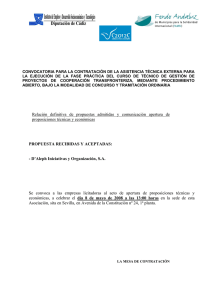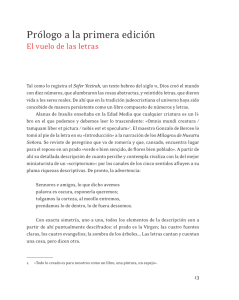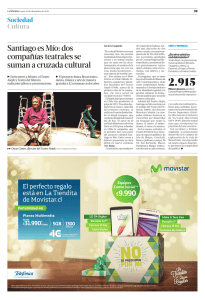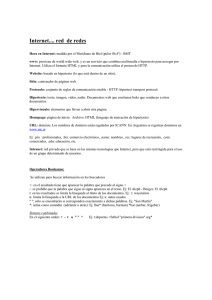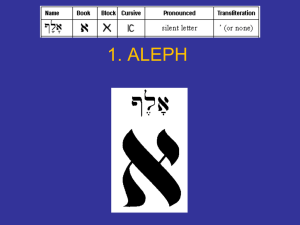Manual para el Módulo de Circulación de Aleph Área
Anuncio
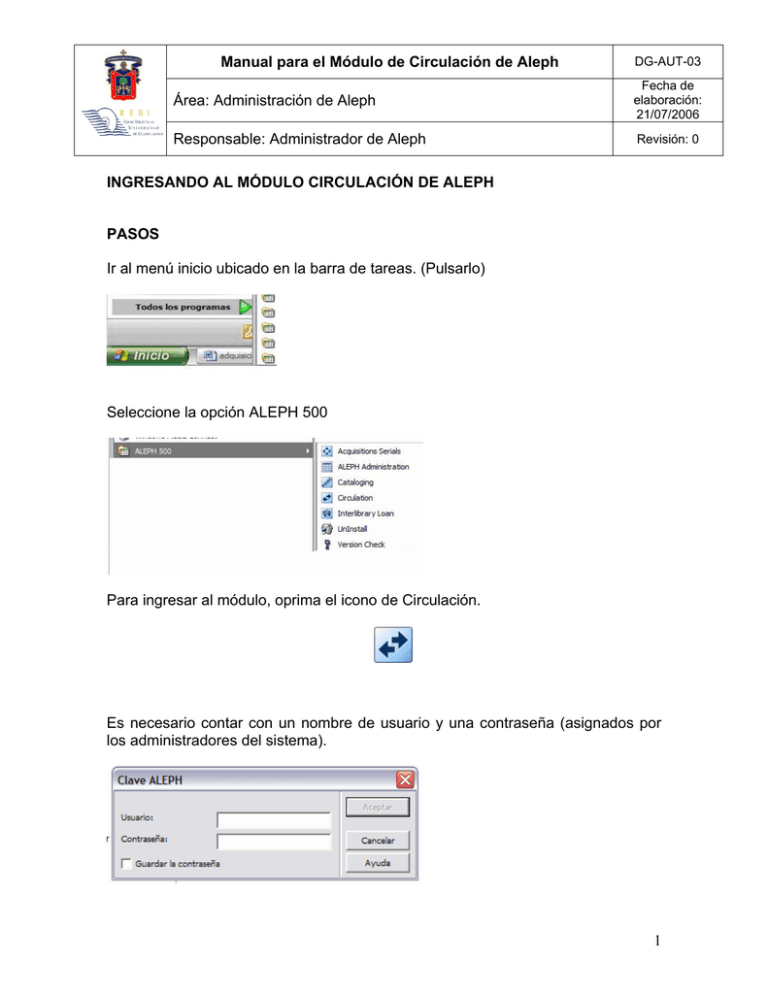
Manual para el Módulo de Circulación de Aleph DG-AUT-03 Área: Administración de Aleph Fecha de elaboración: 21/07/2006 Responsable: Administrador de Aleph Revisión: 0 INGRESANDO AL MÓDULO CIRCULACIÓN DE ALEPH PASOS Ir al menú inicio ubicado en la barra de tareas. (Pulsarlo) Seleccione la opción ALEPH 500 Para ingresar al módulo, oprima el icono de Circulación. Es necesario contar con un nombre de usuario y una contraseña (asignados por los administradores del sistema). 1 Manual para el Módulo de Circulación de Aleph DG-AUT-03 Área: Administración de Aleph Fecha de elaboración: 21/07/2006 Responsable: Administrador de Aleph Revisión: 0 PRÉSTAMO Para realizar préstamos debe ingresar al módulo de Circulación y pulsar el icono de usuario en donde se leerá su código. Para que sea posible el préstamo, el usuario no debe de tener adeudo (s), si es así, el sistema mostrará la pantalla siguiente, en donde puede verificar los datos del mismo. En caso de adeudo (de cualquier tipo) ir a la sección de Sanciones al final del documento. 2 Manual para el Módulo de Circulación de Aleph DG-AUT-03 Área: Administración de Aleph Fecha de elaboración: 21/07/2006 Responsable: Administrador de Aleph Revisión: 0 Si el préstamo procede, pase el código de barras del material en la barra de ítem y verifique los datos del préstamo (titulo del material, fecha de vencimiento, etc.). Es importante que una vez que se hayan realizado todos los préstamos, finalice la sesión del usuario para evitar errores. 3 Manual para el Módulo de Circulación de Aleph DG-AUT-03 Área: Administración de Aleph Fecha de elaboración: 21/07/2006 Responsable: Administrador de Aleph Revisión: 0 DEVOLUCION DEVOLUCIÓN Pulse el icono correspondiente. Introduzca el código de barras del material en la Barra Item 4 Manual para el Módulo de Circulación de Aleph DG-AUT-03 Área: Administración de Aleph Fecha de elaboración: 21/07/2006 Responsable: Administrador de Aleph Revisión: 0 Una vez que lo hizo, se despliegan los datos del usuario y los del material entregado. 5 Manual para el Módulo de Circulación de Aleph DG-AUT-03 Área: Administración de Aleph Fecha de elaboración: 21/07/2006 Responsable: Administrador de Aleph Revisión: 0 Al concluir el proceso de devolución, limpie la ventana pulsando en el botón correspondiente. 6 Manual para el Módulo de Circulación de Aleph DG-AUT-03 Área: Administración de Aleph Fecha de elaboración: 21/07/2006 Responsable: Administrador de Aleph Revisión: 0 Nota: Al recibir una devolución fuera de tiempo, nos muestra éste mensaje: Devolución tardía del ítem. Si es acompañada de sanción económica (debe dinero), envíe a pagar a caja. CAJA Para cobrar multas, inicie sesión en el modulo de Circulación sitúese en el icono de usuario, lea o teclee el código de usuario en la barra correspondiente. Verifique el monto del adeudo. 7 Manual para el Módulo de Circulación de Aleph DG-AUT-03 Área: Administración de Aleph Fecha de elaboración: 21/07/2006 Responsable: Administrador de Aleph Revisión: 0 Ya que se verificó el monto de la deuda, pulse Pagar. Mostrará la siguiente ventana, pulse en Aceptar. 8 Manual para el Módulo de Circulación de Aleph DG-AUT-03 Área: Administración de Aleph Fecha de elaboración: 21/07/2006 Responsable: Administrador de Aleph Revisión: 0 Hecho esto, le muestra su recibo de pago. Se imprime o se cierra según se desee. 9 Manual para el Módulo de Circulación de Aleph DG-AUT-03 Área: Administración de Aleph Fecha de elaboración: 21/07/2006 Responsable: Administrador de Aleph Revisión: 0 CIRCULACIÓN FUERA DE LÍNEA 10 Manual para el Módulo de Circulación de Aleph DG-AUT-03 Área: Administración de Aleph Fecha de elaboración: 21/07/2006 Responsable: Administrador de Aleph Revisión: 0 Introducción Esta opción únicamente se utiliza cuando se ha perdido la conexión con el servidor de ALEPH, puede darse cuenta de que éste falló porque envía un mensaje con la leyenda falló la conexión al servidor, pulse Aceptar, y vaya a Circulación fuera de línea. Es recomendable trabajar en una sola estación o computadora. Si por alguna razón reinició la máquina, el cliente ALEPH, o salio del módulo de Circulación, le mostrará la siguiente pantalla al intentar ingresar nuevamente, si pulsa aceptar, enviará otra imagen. 11 Manual para el Módulo de Circulación de Aleph DG-AUT-03 Área: Administración de Aleph Fecha de elaboración: 21/07/2006 Responsable: Administrador de Aleph Revisión: 0 Pulse en Aceptar, muestra nuevamente la siguiente pantalla en donde debe seleccionar Cancelar, con el fin de poder ingresar al módulo de Circulación, (como se esta sin conexión el servidor no reconoce la clave). Pulsando Cancelar mostrará un nuevo mensaje en donde debe presionar sobre el botón Si. 12 Manual para el Módulo de Circulación de Aleph DG-AUT-03 Área: Administración de Aleph Fecha de elaboración: 21/07/2006 Responsable: Administrador de Aleph Revisión: 0 13 Manual para el Módulo de Circulación de Aleph DG-AUT-03 Área: Administración de Aleph Fecha de elaboración: 21/07/2006 Responsable: Administrador de Aleph Revisión: 0 Inmediatamente mostrara este mensaje, pulse en Aceptar, y vaya al paso Paso #1. Paso # 1 En la barra del menú pulse Circulación, al hacerlo desplegará un submenú, seleccione la opción Circulación fuera de línea. 14 Manual para el Módulo de Circulación de Aleph DG-AUT-03 Área: Administración de Aleph Fecha de elaboración: 21/07/2006 Responsable: Administrador de Aleph Revisión: 0 Paso # 2 Seleccione ya sea Préstamo o Devolución. PRÉSTAMO Al seleccionar Préstamo deberá leer el código del usuario posicionándose en la barra llamada Usuario. 15 Manual para el Módulo de Circulación de Aleph DG-AUT-03 Área: Administración de Aleph Fecha de elaboración: 21/07/2006 Responsable: Administrador de Aleph Revisión: 0 Enseguida lea el código del material a prestar en la barra de Cod Barras del ítem. Con ésta acción ya se registró el préstamo en el sistema, aunque no muestre ninguna información al respecto. 16 Manual para el Módulo de Circulación de Aleph DG-AUT-03 Área: Administración de Aleph Fecha de elaboración: 21/07/2006 Responsable: Administrador de Aleph Revisión: 0 Una vez realizado el préstamo muestra la siguiente pantalla, puede observar que la barra de Cod de Barras del ítem esta en blanco, si desea hacer mas préstamos al mismo usuario vuelva al procedimiento anterior. Si el préstamo ha finalizado borre el código de usuario para evitar errores. DEVOLUCIÓN Seleccione la opción Devolución. 17 Manual para el Módulo de Circulación de Aleph DG-AUT-03 Área: Administración de Aleph Fecha de elaboración: 21/07/2006 Responsable: Administrador de Aleph Revisión: 0 Pase el código del material en la barra Cod. Barras del ítem e inmediatamente se hace la devolución. Al registrar la Devolución se podrá observar que la barra de Cod Barras del ítem esta en blanco. 18 Manual para el Módulo de Circulación de Aleph DG-AUT-03 Área: Administración de Aleph Fecha de elaboración: 21/07/2006 Responsable: Administrador de Aleph Revisión: 0 RECUPERACIÓN DE INFORMACIÓN Cuando se reestablezca la conexión con el servidor, cierre el CLIENTE ALEPH y vuelva a conectarse al sistema. Ingrese al menú Circulación y al submenú Circulación fuera de línea. 19 Manual para el Módulo de Circulación de Aleph DG-AUT-03 Área: Administración de Aleph Fecha de elaboración: 21/07/2006 Responsable: Administrador de Aleph Revisión: 0 Cuando ha elegido Circulación fuera de línea mostrará la ventana Offline Circulation seleccione NO, ya que en caso de elegir Si, borrará toda la información trabajada. Pulse No, al hacerlo nos envía la pantalla siguiente y presione Enviar archivo. 20 Manual para el Módulo de Circulación de Aleph DG-AUT-03 Área: Administración de Aleph Fecha de elaboración: 21/07/2006 Responsable: Administrador de Aleph Revisión: 0 Con la instrucción anterior la información ha sido enviada al servidor, y el botón se deshabilita confirmando la acción. 21 Manual para el Módulo de Circulación de Aleph DG-AUT-03 Área: Administración de Aleph Fecha de elaboración: 21/07/2006 Responsable: Administrador de Aleph Revisión: 0 Una vez enviado el archivo se pueden verificar los errores mediante la pestaña 2. Circ. Fuera de línea- Reporte de verificación como se muestra a continuación. Nota: en el reporte se mostrarán los errores cometidos en Circulación fuera de línea. Es necesario verificar uno por uno los errores mostrados, cuando ya han sido revisados pulse imprimir, ya impresa la lista, presione Limpiar archivo. 22 Manual para el Módulo de Circulación de Aleph DG-AUT-03 Área: Administración de Aleph Fecha de elaboración: 21/07/2006 Responsable: Administrador de Aleph Revisión: 0 Al limpiar archivo muestra una ventana de confirmación, si esta seguro de que ya no necesita la información seleccione en Si. Búsqueda de usuario por nombre En caso de que el usuario no presente su credencial y no conozca su código, es posible hacer una búsqueda (por nombre, ID, cod barras) en ALEPH siempre y cuando el usuario presente una identificación. Pulsando el botón de los tres puntos. Si el usuario no cuenta con su identificación oficial y no conoce su código universitario, es necesario que presente una identificación para corroborar su nombre y realizar la búsqueda. Vaya al icono de usuario, elija Nombre. 23 Manual para el Módulo de Circulación de Aleph DG-AUT-03 Área: Administración de Aleph Fecha de elaboración: 21/07/2006 Responsable: Administrador de Aleph Revisión: 0 Enseguida debe teclear el nombre completo del usuario por apellido y pulsar Enter. Una vez encontrado el usuario pulse el botón Seleccionar. 24 Manual para el Módulo de Circulación de Aleph DG-AUT-03 Área: Administración de Aleph Fecha de elaboración: 21/07/2006 Responsable: Administrador de Aleph Revisión: 0 Al hacerlo mostrara los datos del usuario y podrá realizar el préstamo. 25 Manual para el Módulo de Circulación de Aleph DG-AUT-03 Área: Administración de Aleph Fecha de elaboración: 21/07/2006 Responsable: Administrador de Aleph Revisión: 0 Sanciones Las sanciones al usuario pueden originarse por: ser egresado, por límite de préstamos alcanzados, devoluciones tardías, adeudos acumulados, bloqueo por periodo de tiempo, etc. En la pantalla de préstamos muestra en la parte inferior el motivo por el cual no se pudo realizar el préstamo. Cuando el material a prestar no procede, puede deberse a que es ejemplar 1, de consulta interna y otros que defina la biblioteca. El sistema le enviará mensaje de error informando el motivo por el cual no se realizó el préstamo. Véalo en la última ventana. 26 Manual para el Módulo de Circulación de Aleph DG-AUT-03 Área: Administración de Aleph Fecha de elaboración: 21/07/2006 Responsable: Administrador de Aleph Revisión: 0 27